上一版手把手教大家注册 ChatGPT 账号的教程,还是 2024 年写的。
一转眼,一年多过去了。
这一年,ChatGPT 的能力越卷越狠、功能越来越强,和去年已经完全不是一个水平了。所以,是时候更新一波教程了。
今天,就从 ChatGPT 的注册聊起。
01|无需账号也能用 ChatGPT?
其实从去年起,OpenAI 就移除了“强制登录”的限制。
这意味着,你无需注册账号、也不需要登录就可以和 ChatGPT 聊天。
就像这样。
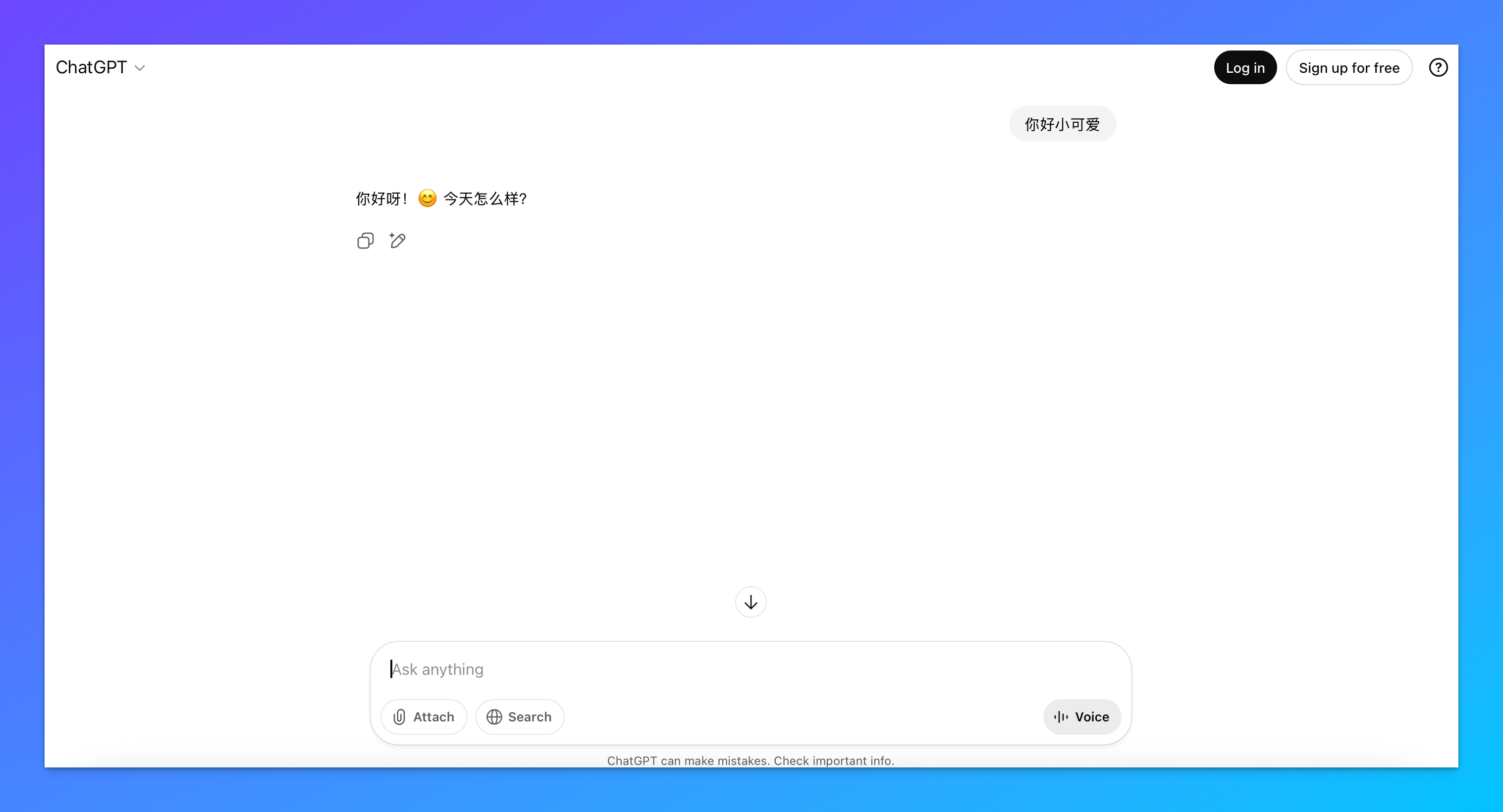
但这样使用 ChatGPT 也只是“能用”。总结来看,有几个弊端:
无法保留“对话记录”,所有的聊天都是一次性的,甚至你刷新一下页面之前聊的就都消失了。
-
底层模型是 GPT-4o mini,你无法体验高级模型。
无法体验更多高级功能,比如语音聊天、GPTs、Projects、Canvas、记忆等等。
当你点击输入框右侧的语音按钮,它会提示:语音模式是免费的,但需要登录后使用。
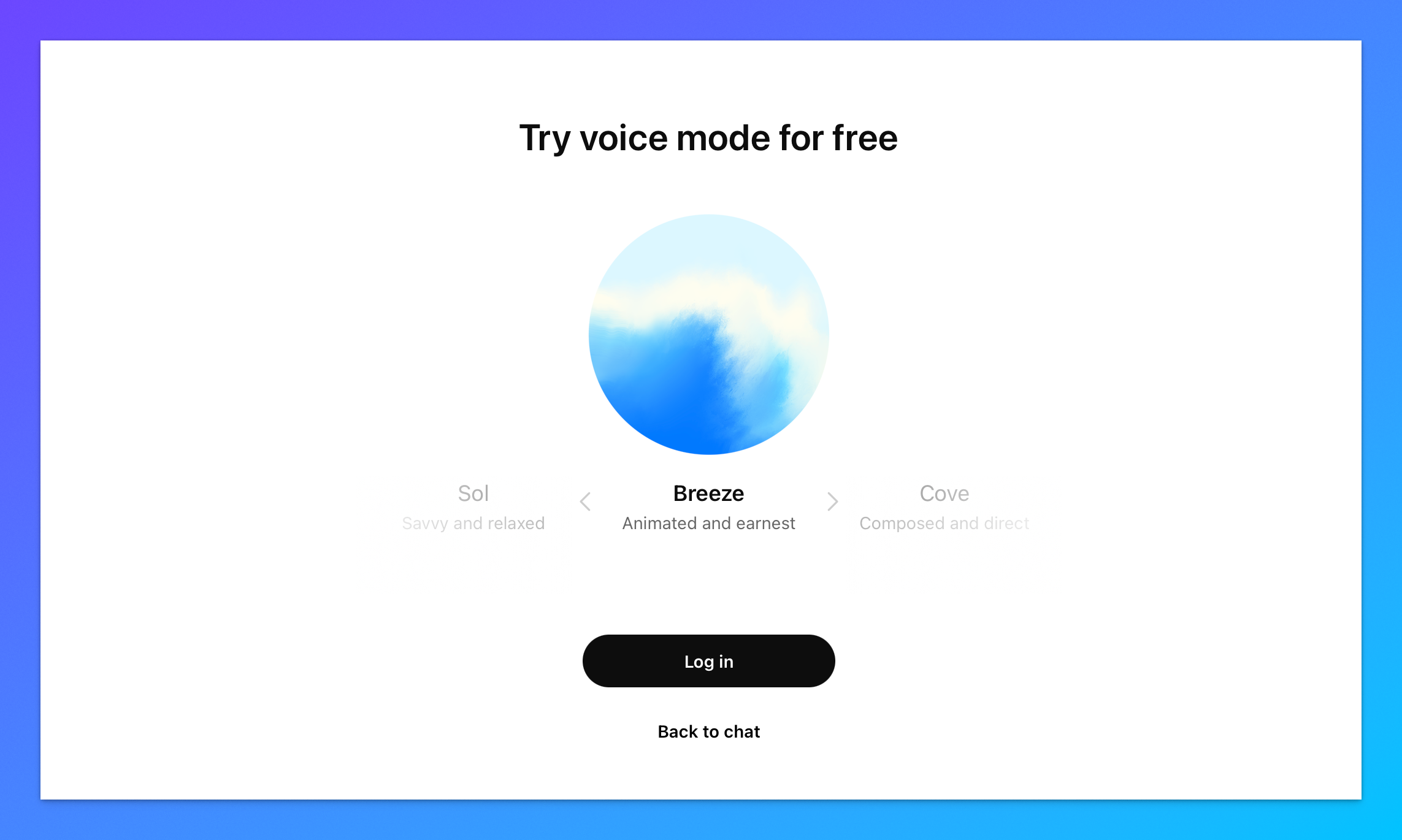
所以,如果你希望长期使用,那么还是建议注册一个自己的 ChatGPT 账号。
02|开始前,先准备这两样东西
降低使用门槛,是整个 AI 行业的趋势,ChatGPT 当然也不例外。
在它刚上线时,注册账号还得用海外手机号验证,听着就劝退一大批人。
而现在,注册 ChatGPT 已经变得简单了许多。
你只需要准备:
一个邮箱。国内邮箱如 QQ、126、163 不支持,推荐谷歌 Gmail 和微软的 Outlook 邮箱。
03|没有 Gmail?Outlook 更适合入门党!
如果你已经有 Gmail/Outlook 邮箱,可以直接跳到下一步。
没有的话,首先推荐 Outlook 邮箱。注册简单,不需要手机号验证。
Outlook 注册地址:https://www.microsoft.com/zh-cn/microsoft-365/outlook/email-and-calendar-software-microsoft-outlook
打开上面的链接,选择 创建免费账户。
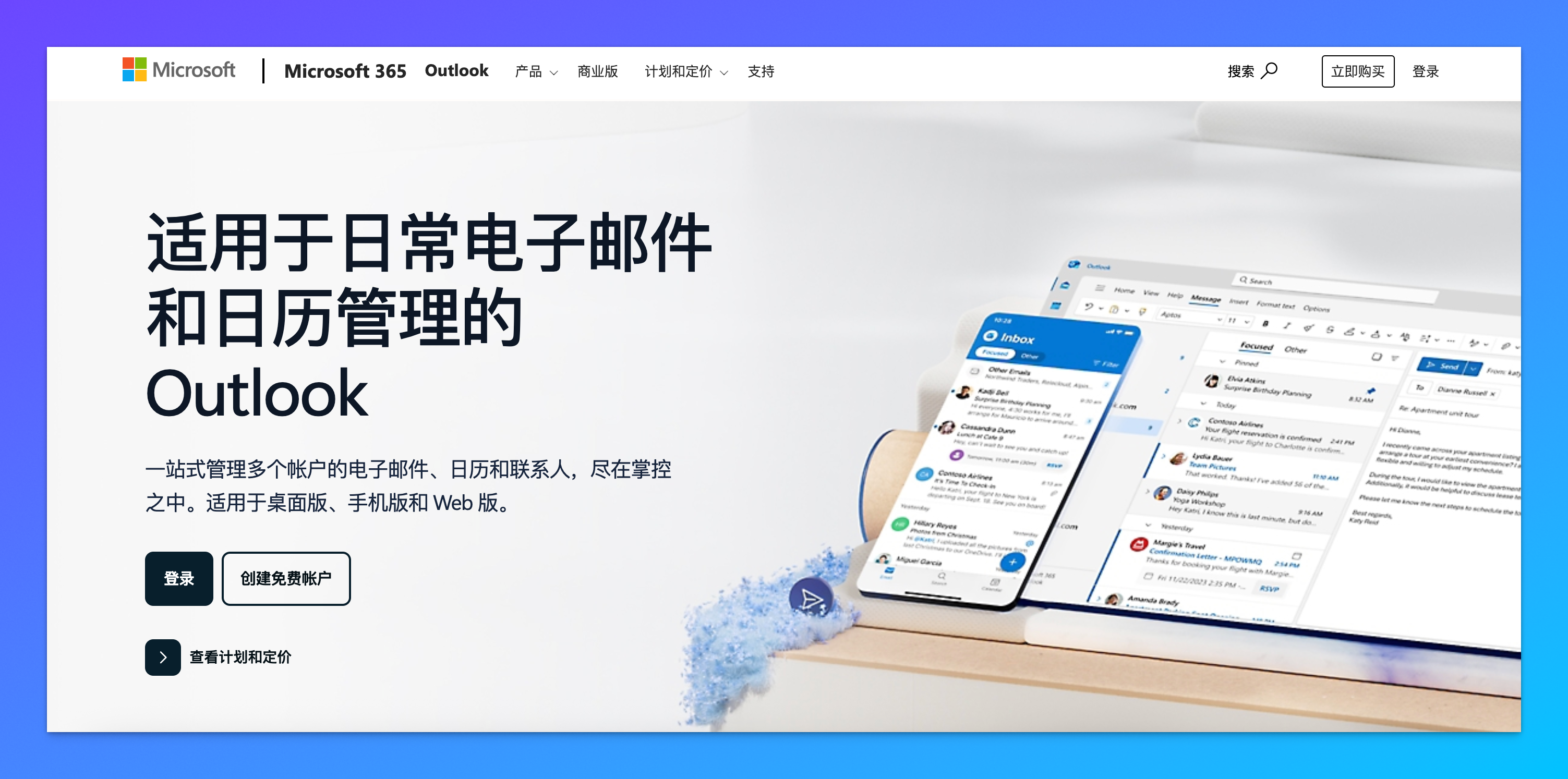
输入一个你喜欢的邮箱名,点击 Next。
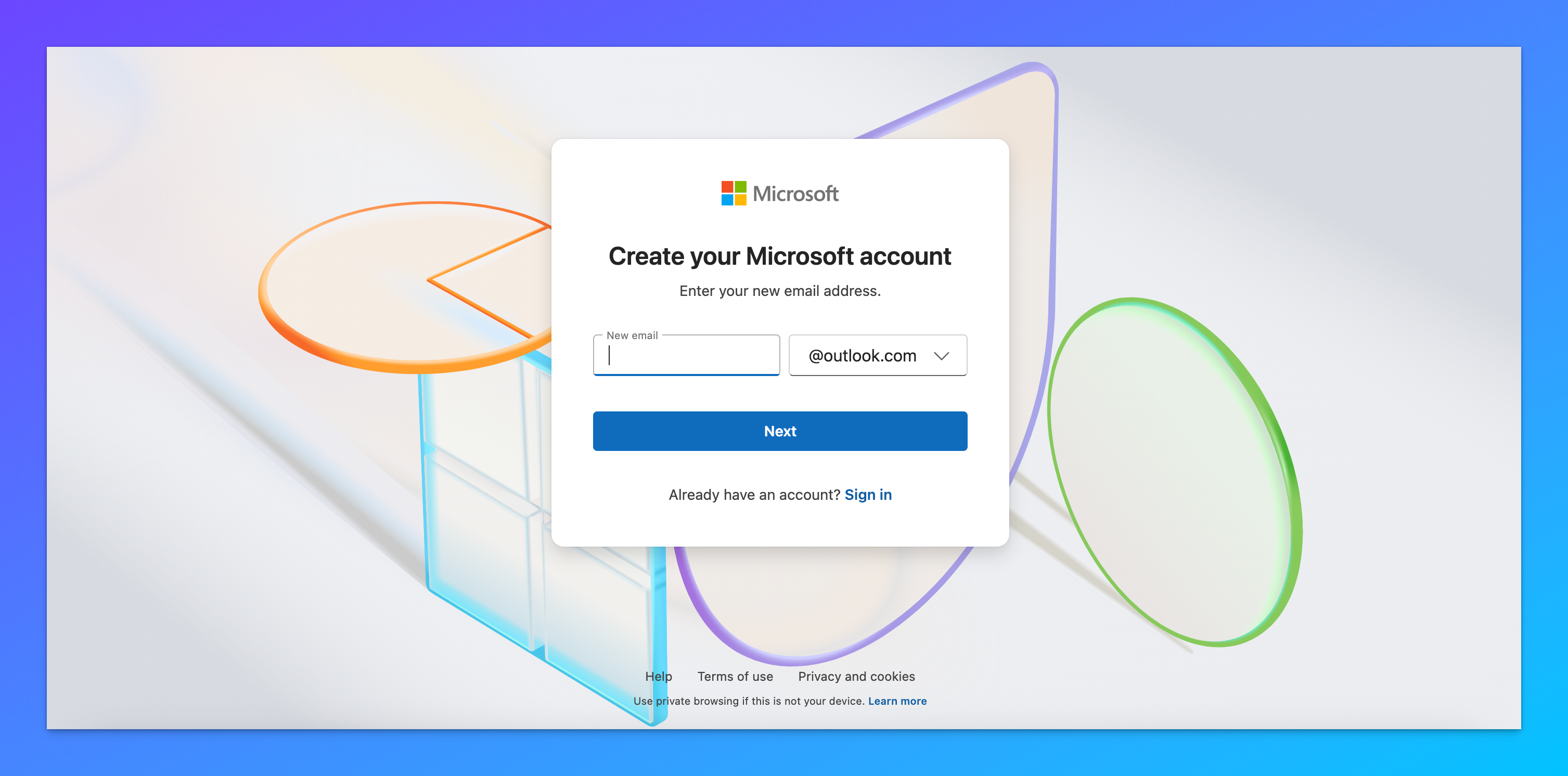
然后创建密码。
接着输入一些其他信息,比如地区(推荐填美国)、生日(别填太小)。
最后通过一个人机验证,Outlook 就注册成功了。
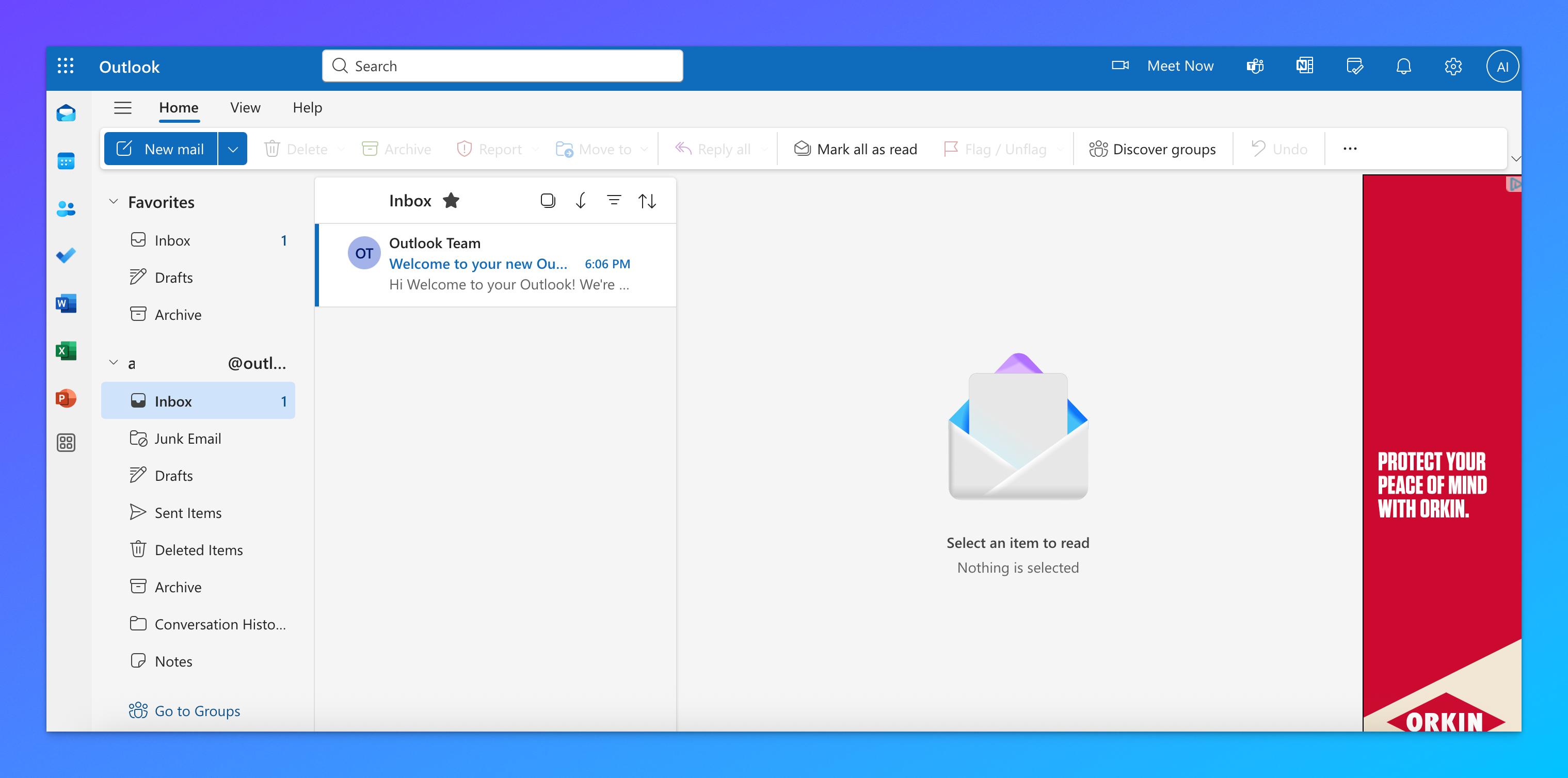
相比 Outlook,其实更推荐 Gmail。
原因无他,免费;稳定;服务多,比如谷歌搜索,Google Drive;全网通用,注册其他网站可以谷歌账号一键登录,非常方便。
唯一的缺点:注册 Gmail 需要点动手能力。
你可以在网页端
accounts.google.com 注册 Gmail,但大概率会遇到手机码验证,这时可以尝试输入国内手机号进行验证,否则就只能寻求接码平台的帮助了。
这里说一个比较“另类”的在手机上注册 Gmail 的方法。这种方法有概率不触发手机码验证。
首先在手机上下载一个 Gmail app,或者 QQ 邮箱 app。
这里以 Gmail app 为例,选择创建账户(QQ 邮箱 app 多一步操作:在添加账号页面选择 Gmail)。
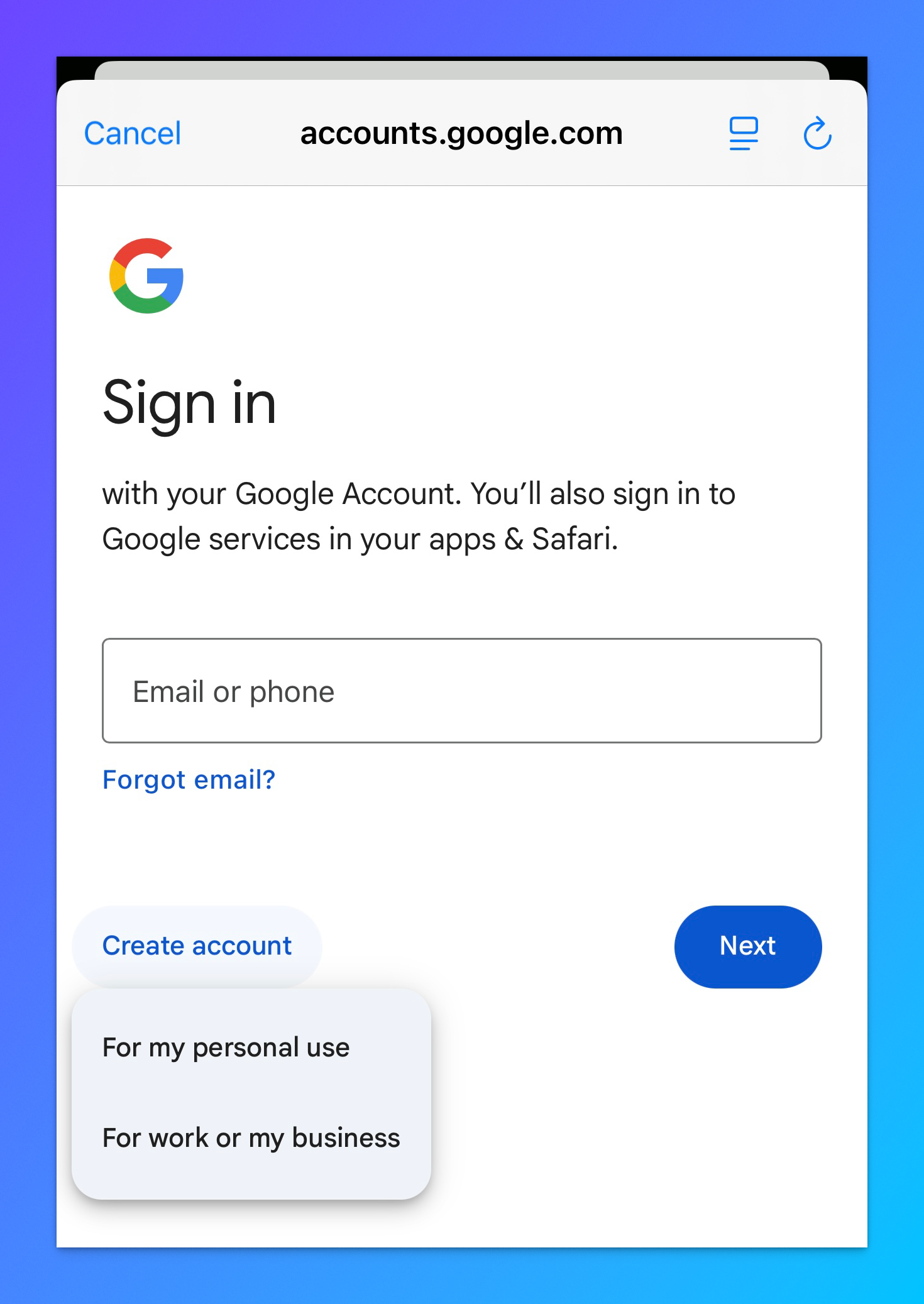
然后输入姓名、生日、性别,最后创建密码。
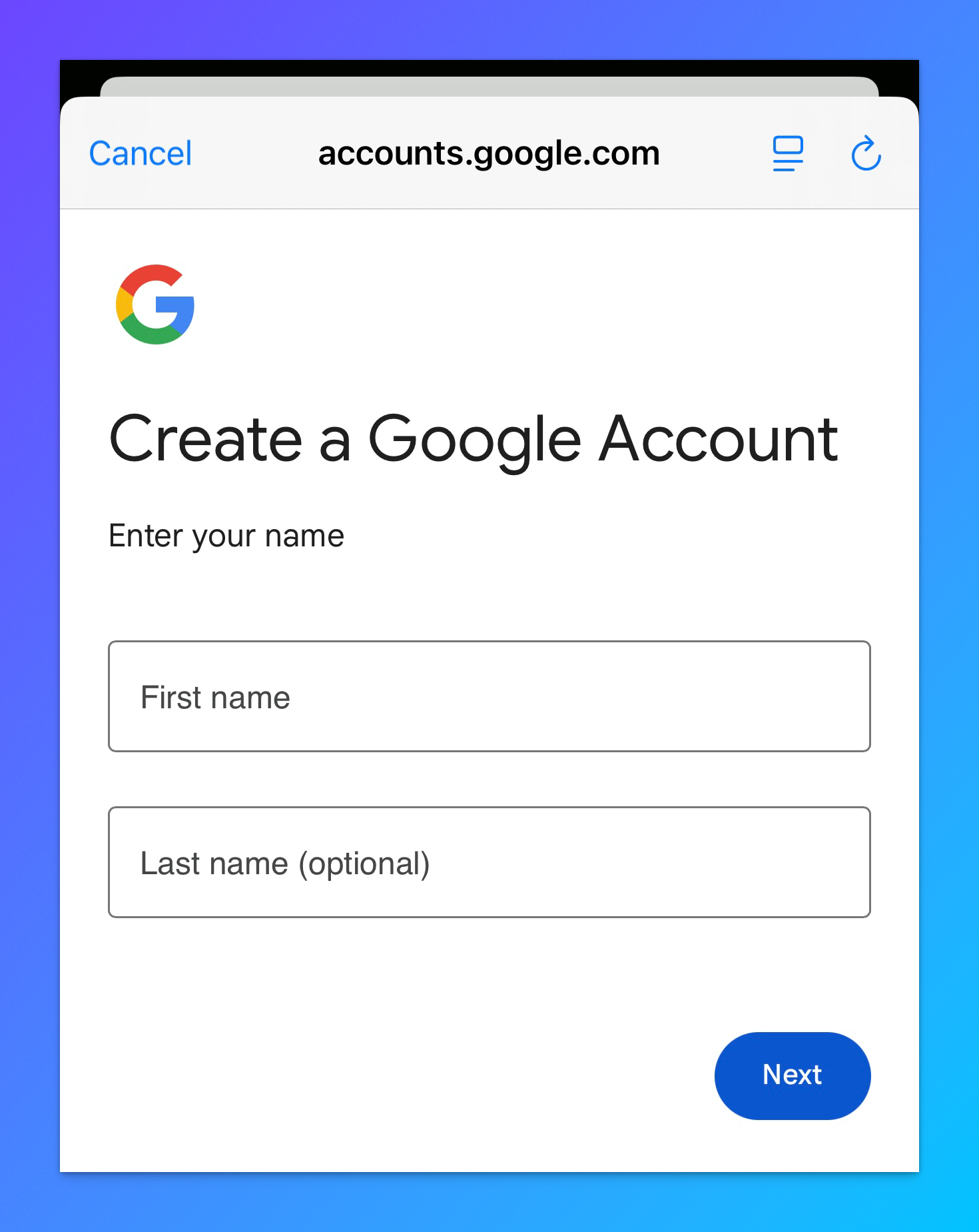
如果创建完密码,点击下一步你看到的是下面这样的,恭喜你,基本已经注册成功了。
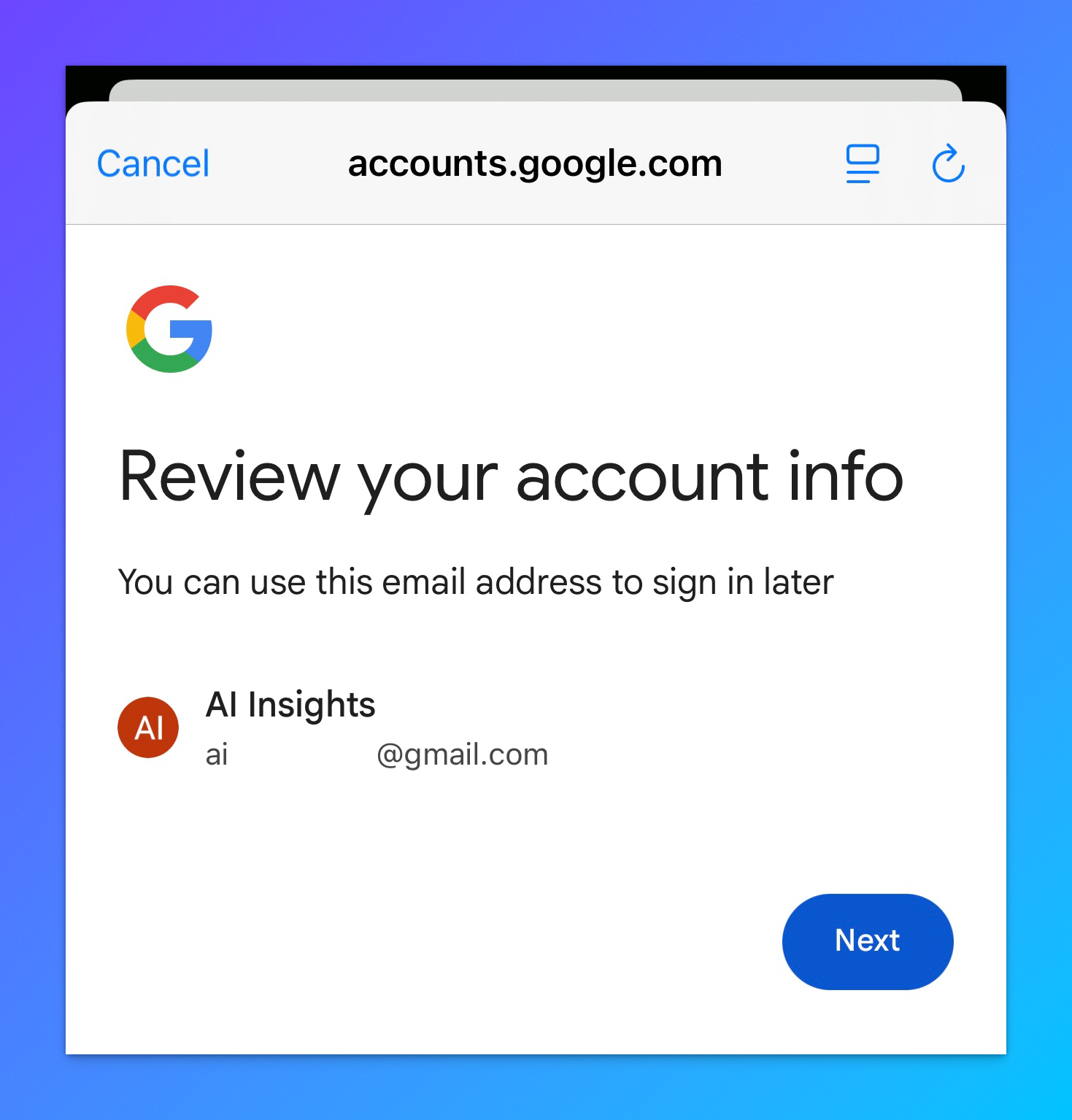
如果不是,那就只能继续验证手机号了,先尝试国内手机号,实在不行再去接码平台。
04|有了邮箱,三分钟注册 ChatGPT 账号!
有了邮箱,注册 ChatGPT 简直就是“有手就行”。
打开 ChatGPT chatgpt.com,点击右上角的 Sign up for free 按钮。
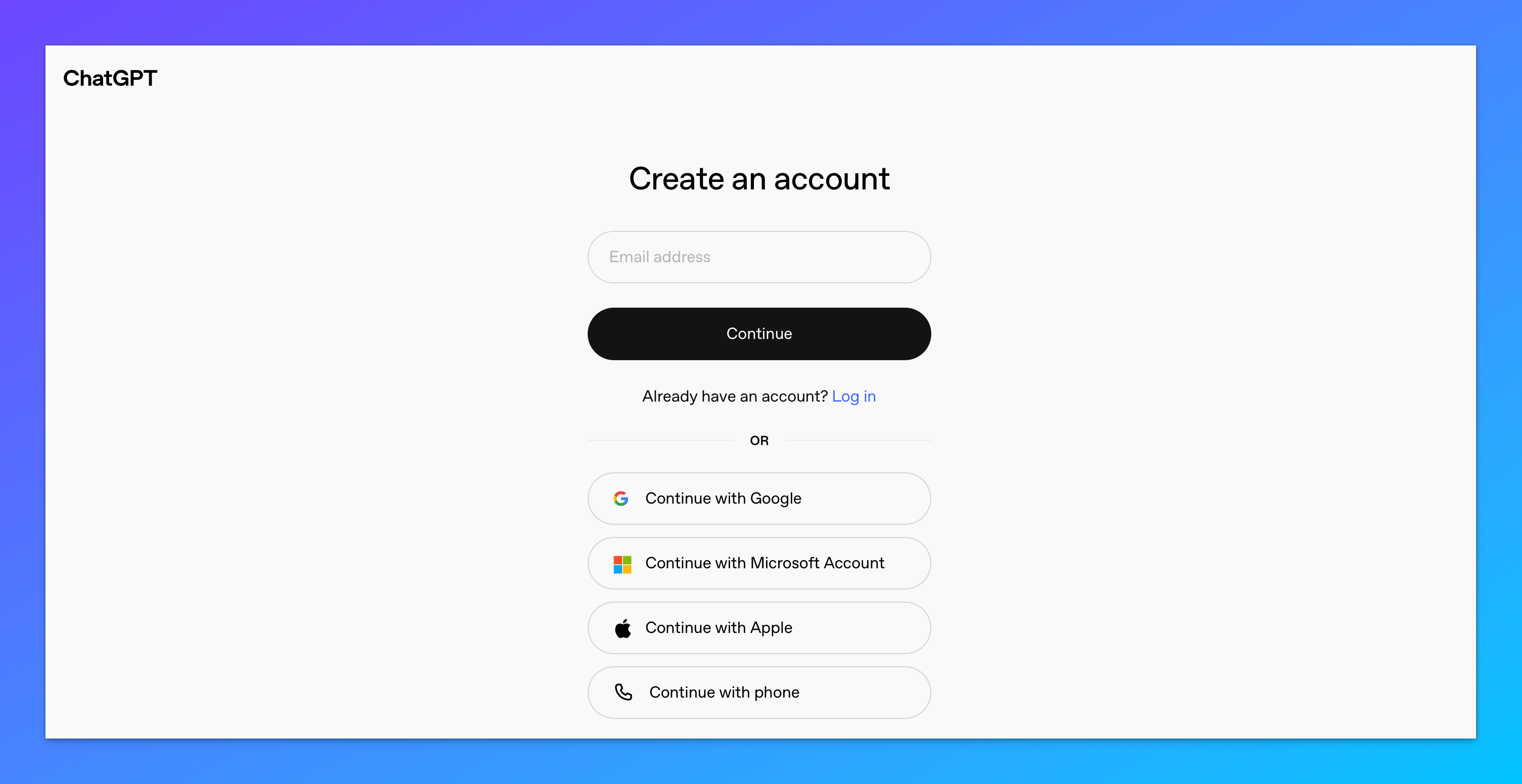
接下来有几个选择。
你可以输入邮箱地址注册,也可以用谷歌微软的 SSO 一键登录。
这里以邮箱地址注册为例。
输入邮箱和密码(至少 12 位),点击 Continue 继续。
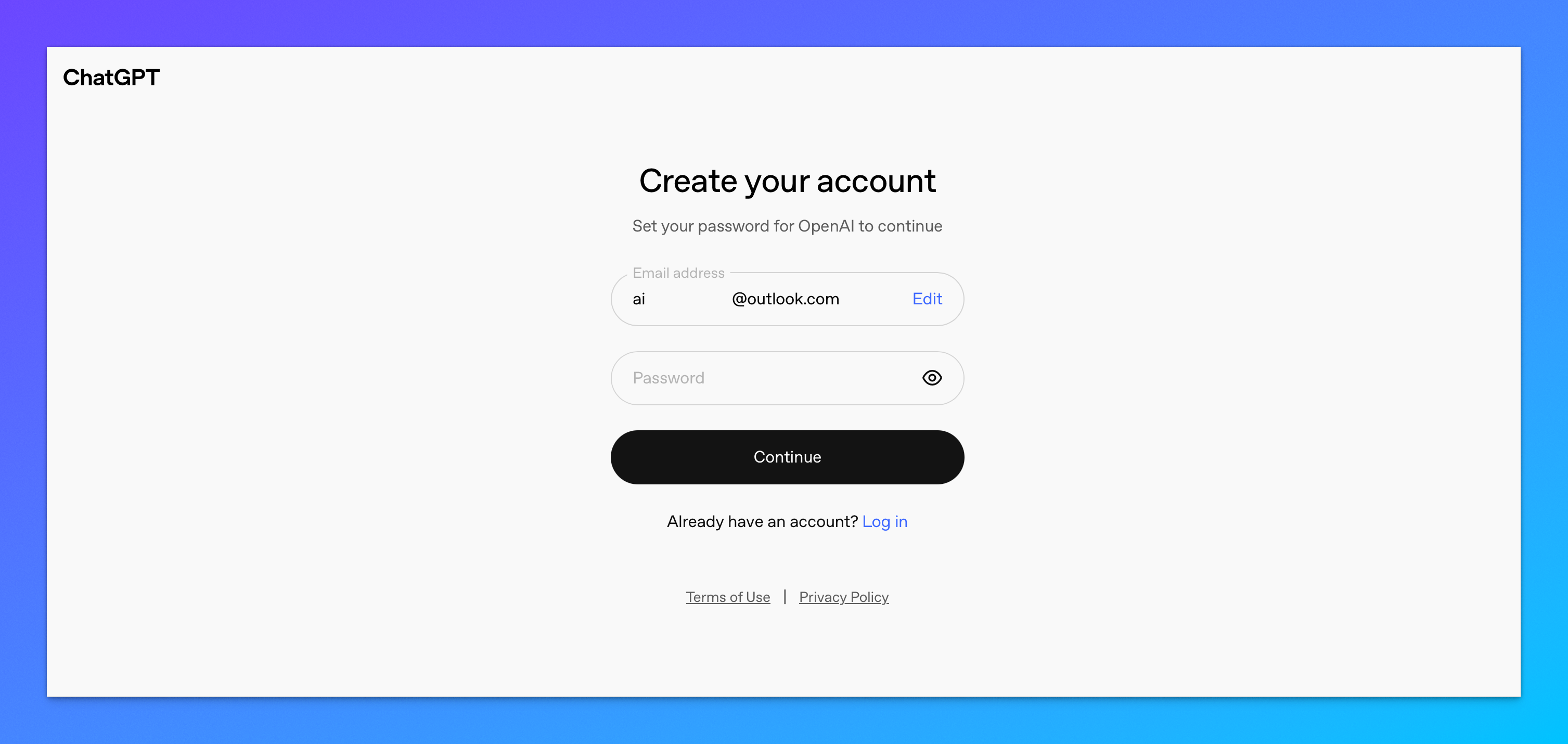
接下来 OpenAI 会给你的邮箱发送一封验证码邮件。
把那个 6 位数的验证码填到输入框里,点击 Continue。
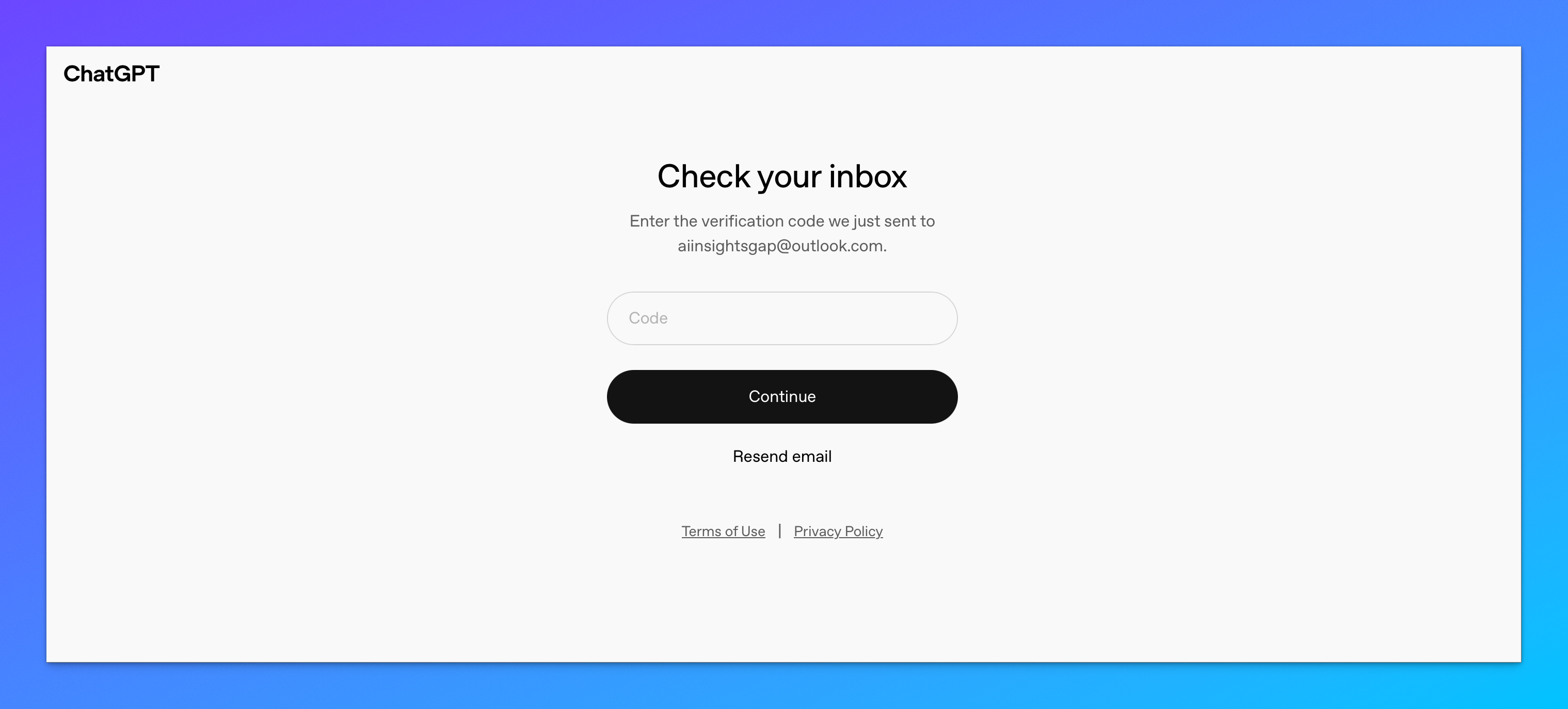
最后,输入姓名、生日,大功告成。
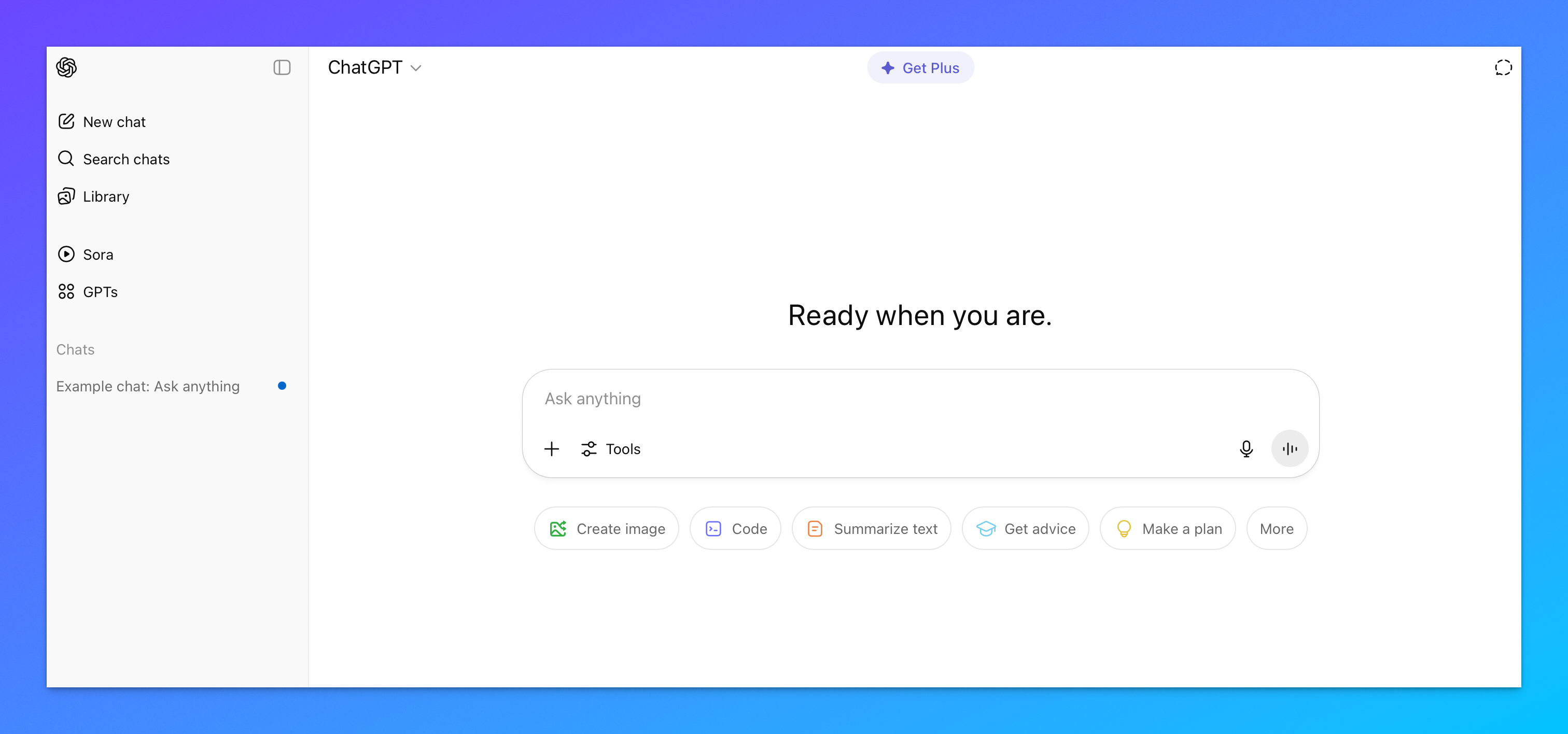
可以从左侧的菜单栏里看到,很多高级功能已经解锁,比如聊天记录及搜索、Sora、GPTs,以及前面提到的语音对话功能也都可以正常体验了。
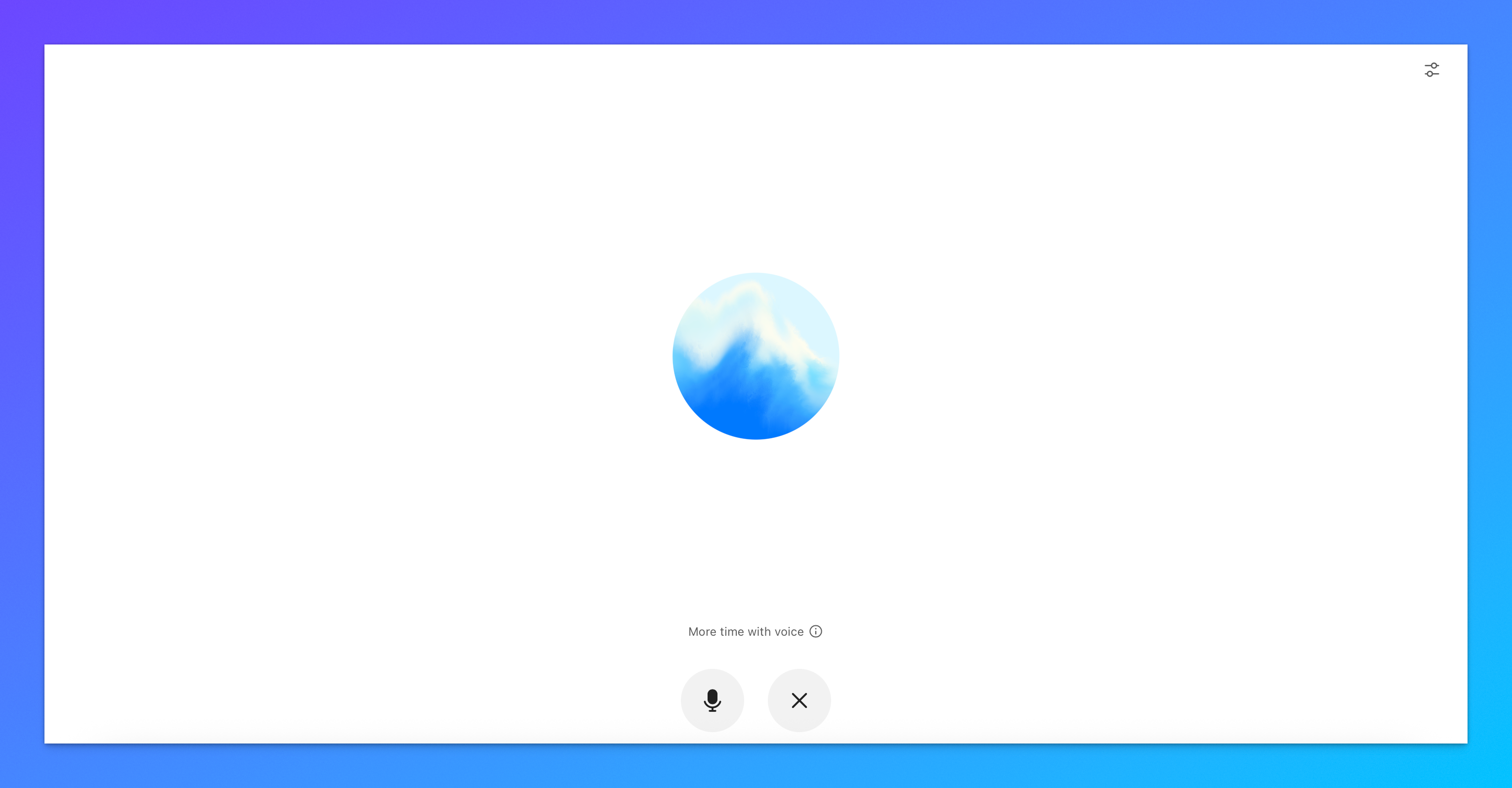
结语
账号搞定,ChatGPT 的大门,正式为你打开。
之前原本“游客模式”用不了的功能,现在都能用了。
接下来怎么玩?能干什么?怎么开通 ChatGPT Plus?
别急,这些我都会在后续教程里慢慢讲清楚。
建议收藏 + 关注,下一篇我们继续。
我是木易,一个专注AI领域的技术产品经理,国内Top2本科+美国Top10 CS硕士。
相信AI是普通人的“外挂”,致力于分享AI全维度知识。这里有最新的AI科普、工具测评、效率秘籍与行业洞察。
欢迎关注“AI信息Gap”,用AI为你的未来加速。
精选推荐